MFC-J1300DW
Preguntas frecuentes y Solución de problemas |
Al imprimir fotos, la calidad del color no es buena.
Al imprimir fotos, hay cuatro factores que pueden afectar a la calidad de la imagen impresa. La marca del papel, la mezcla de colores, los cartuchos de tinta genéricos y los ajustes del controlador. Los pasos mostrados a continuación pueden ayudar a mejorar la calidad de la imagen de las fotos.
PASO A: Comprobar la calidad de impresión
-
Imprima la hoja de comprobacion de la calidad de impresión y compruebe el patrón de comprobación de los cabezales.
Si la limpieza de cabezales es necesaria, siga los pasos de la pantalla de la máquina.
Haga clic aquí para obtener detalles sobre cómo imprimir la Lista de configuración de red. - Si la hoja de comprobación es normal, pero sigue sin imprimir correctamente, vaya al PASO B.
PASO B: Mejora del color
Dependiendo de los ajustes del controlador de impresión, puede hacer cambios para mejorar la calidad:
NOTA: Las pantallas mostradas pueden ser diferentes dependiendo de su sistema operativo y su máquina Brother.
- Abra Preferencias de impresión. (Haga clic aquí para ver más detalles sobre cómo abrir Preferencias de impresión.)
-
Abra la pestaña Básica. Puede cambiar los siguientes ajustes:
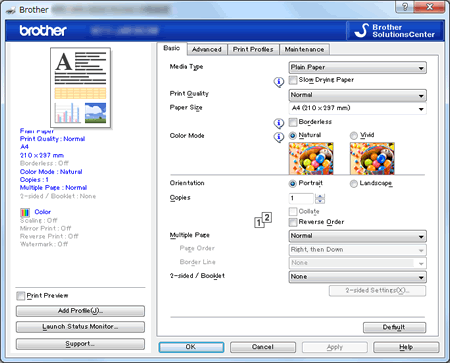
- Soporte de impresión: Para obtener los mejores resultados de impresión, el tipo de papel usado debe seleccionarse en el controlador. La máquina cambia el modo de impresion dependiendo del tipo de sooprte seleccionado.
- Calidad de impresión: La calidad de impresión le permite seleccionar la resolución con la que se imprime. Como la velocidad y la calidad están relacionadas, a mayor calidad, más tiempo se tardará en imprimir el documento. Las calidades de impresión disponibles, varia dependiendo del soporte de impresion seleccionado.
-
Modo de color: El color se ajusta para obtener el color más cercano al mosrado por su monitor.
- Natural: Utilice esta opción para imágenes fotográficas. El color se ajusta para mostrar colores más naturales.
- Intenso: Utilice esta opción para gráficos, cuadros o texto. El color se ajusta para mostrar colores más intensos.
- Haga clic en Aplicar.
- Haga clic en la pestaña Avanzada.
-
Marque Mejora del color (True2Life®) y haga clic en Ajustes de color....
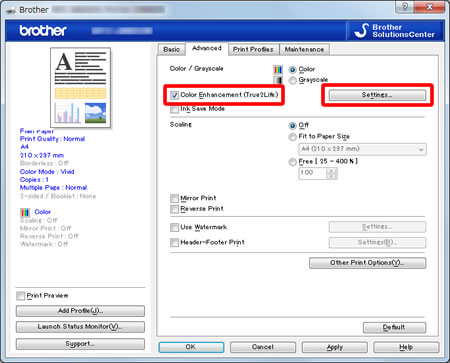
-
Ajuste el color.
Esta caracteristica analiza la imagen para mejorar la saturación, el nivel de blanco y la densidad de color. Este proceso puede tomar varios minutos dependiendo del tamaño de la imagen y las especificaciones de su PC. Con esta opción, puede ajustar manualmente los siguientes puntos:
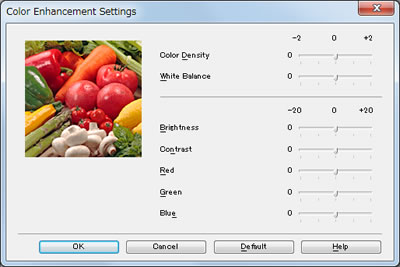
- Densidad de color: Ajusta la cantidad total de color de la imagen. Puede aumentar o disminuir la cantidad de color para retocar imágenes descoloridas o débiles.
- Balance de blancos: Ajuste el matiz de las zonas blancas de la imagen. La iluminación, los ajustes de la cámara y otras influencias pueden afectar la apariencia del blanco. Las areas blancas de la imagen pueden verse ligeramente rosas, amarillasa o de otro color. Ajustando el nivel de blanco puede mejorar estas áreas blancas.
- Brillo: Ajusta el brillo de la imagen completa. Para aclarar u oscurecer la imagen, mueva el control deslizable hacia la izquierda o hacia la derecha.
- Contraste: Adjusta el contraste de la imagen. Ésto oscurece las áreas oscuras y aclara las claras. Aumente el contraste cuando quiera una imagen más clara. Disminúyalo para obtener una imagen más tenue.
- Rojo: Aumente la intensidad del rojo para obtener una imagen más roja.
- Verde: Aumente la intensidad del verde para obtener una imagen más verde.
- Azul: Aumente la intensidad del azul para obtener una imagen más azul.
- Haga clic en Aceptar para continuar.
[Para usuarios de Mac OS 10.15 o posterior] Es posible que algunas opciones no se muestren
- Abrir el diálogo de Imprimir.(Haga clic aquí para ver detalles sobre cómo abrir el diálogo de Imprimir.)
-
Seleccionar Ajustes de impresión bajo la ventana de diálogo de Imprimir.
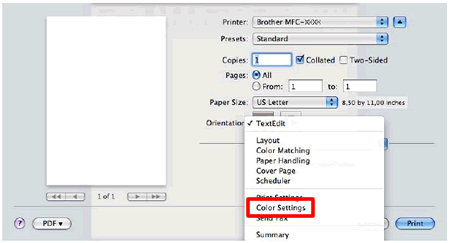
- Haga clic en Ajustes avanzados de color.
-
Marque Mejora del Color y ajuste el color.
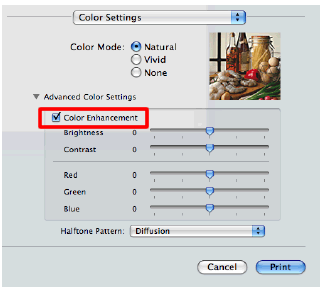
Tipo de tinta recomendado
-
Brother recomienda a sus clientes que no utilicen tinta genérica o que rellenen sus cartuchos de tinta Brother. El uso de suministros o consumibles no genuinos Brother puede afectar el rendimiento del equipo, la calidad de impresión y la fiabilidad de la máquina debido a que la formulación de la tinta en los cartuchos de tinta genuinos Brother previene las manchas y la obstrucción del cabezal de impresión. La garantía limitada que ofrece Brother no aplica a problemas ocasionados por tóneres y/o cartuchos de tinta de otra marca.
Información de Consumibles Genuinos Brother
Tipos de papel
- La calidad de impresión está afectada por el tipo y la marca del papel al igual que por la resolución de impresión o copia seleccionada. Para obtener un óptimo resultado de impresión, se recomienda el uso de papel Brother, pero otras marcas de papel pueden funcionar bien dependiendo del documento impreso.
